
Issu du « projet Mozilla » et créé il y a 18 ans déjà sous le nom de Phoenix, Mozilla Firefox a depuis longtemps quitté le statut de simple concurrent d'Internet Explorer pour s'imposer, derrière Google Chrome, parmi les leaders de la navigation mondiale. Avec la volonté d'offrir une grande liberté à ses utilisateurs et une exigence trouvant peu d'égal dans l'optimisation de sa navigation, Firefox est devenu une référence et ne cesse, d'année en année - ou plutôt de mois en mois - de s'améliorer et d'impressionner.
Il est aujourd'hui un des outils de navigation les plus pratiques, fluides et intuitifs du marché. Dans cette série d'articles et de tutoriels, nous vous proposons de découvrir pas à pas ce navigateur web qui continue d'avoir le vent en poupe.
Firefox : le navigateur web qui veut donner le choix aux internautes
Firefox est un logiciel développé par Mozilla, une organisation à but non lucratif. Il est sûr, fiable, gratuit et open source. Mozilla Firefox est le résultat d'un pur travail collaboratif, mû par des principes affirmés de mettre l'internaute au cœur des préoccupations, tant dans la manière d'appréhender la protection de sa vie privée et la sécurité de ses outils informatiques que du point de vue de ses fonctionnalités.
Le but était de proposer un navigateur dont la version de base serait le plus simple possible. Ses quatre développeurs principaux (bientôt rejoint par des milliers de bénévoles) ont mûri le projet en ce sens, tout en ayant, dès le départ, l'idée de proposer à l'utilisateur la possibilité de gérer et d'ajouter des extensions, pour modder et modeler Firefox à l'envi, en le faisant parfaitement correspondre à ses besoins. L'objectif d'alors était de se démarquer des autres navigateurs disponibles, ou devrait-on dire d'Internet Explorer, alors en large situation de monopole, pour proposer une autre façon, plus libre, de naviguer.
Firefox est disponible sur ordinateur comme sur tablette et smartphone. Il est compatible avec Windows, GNU/Linux, macOS, Android et même iOS. C'est un logiciel toujours plus créatif et innovant qui est capable de lire les technologies C, C++, JavaScript, CSS, Rust et GTK. Il lit également le langage XML-based User interface Language créé pour le projet Mozilla. Firefox est un outil on ne peut plus moderne et performant. Comme la majorité des navigateurs, il a laissé de côté la technologie Flash, devenue moins intéressante car trop gourmande.
L'interface Firefox
Pour bien maîtriser Firefox et en révéler tout son potentiel, il est important d'en faire le tour du propriétaire et de commencer par un petit récapitulatif de son interface et de ses fonctionnalités de base. Heureusement, le design général de Firefox est plutôt simple et intuitif et on y trouve facilement ses marques.
La barre d'onglets
La barre d'onglets se déploie à l'horizontal tout en haut du navigateur web. Elle contient les différentes pages ouvertes au sein d'une même fenêtre. Ouvrir plusieurs onglets permet d'effectuer des taches diverses en même temps, comme écouter de la musique tout en lisant un article, le tout en gardant un œil sur sa boite mail. Ce système est très pratique pour ordonner les pages selon leur utilité. son ouverture, chaque nouvel onglet apparaît automatiquement à la droite du précédent, cependant, pour une organisation optimale, les onglets peuvent à tout moment être déplacés à un autre endroit dans la barre. On notera que, sur l'interface de Firefox, lorsque le nombre d'onglets devient trop important, un système de défilement apparaît.
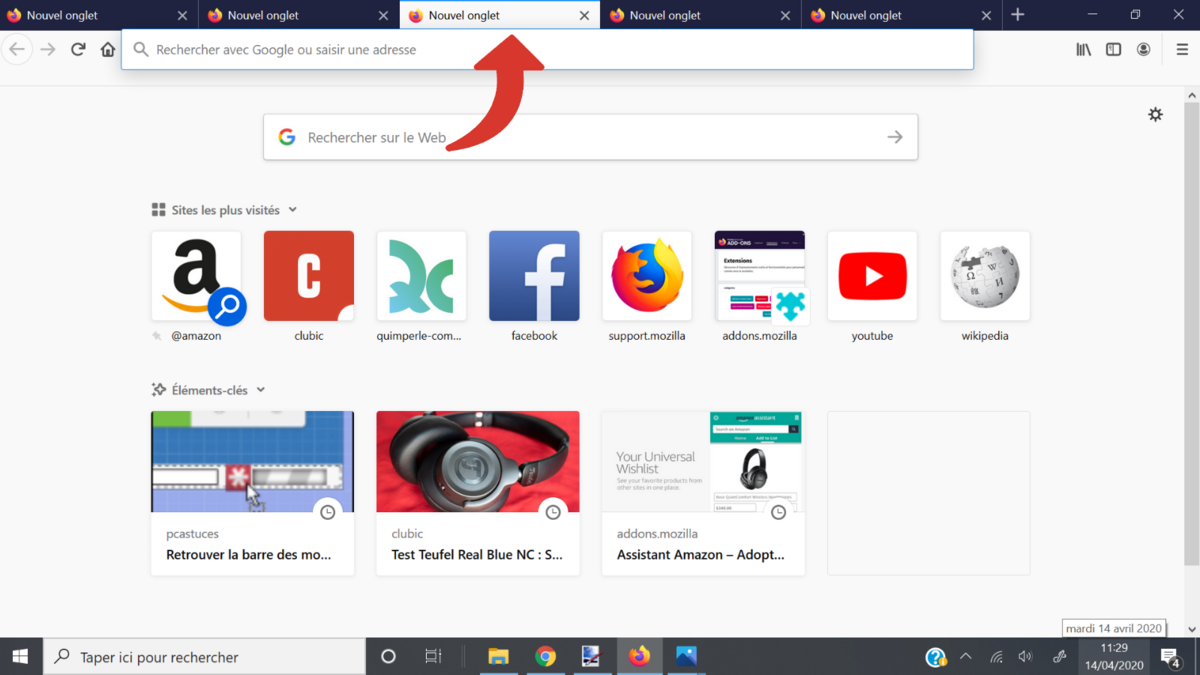
La barre d'adresse
La barre d'adresse est située juste en dessous de la barre d'onglets, sans occuper tout l'espace horizontal de la page. Elle est encadrée, à gauche d'une loupe, le symbole de la recherche, à droite d'une petite icone pointant vers le bas qui vous propose de consulter votre historique récent. La barre d'adresse permet d'accéder aux sites internet en tapant directement l'URL d'une page et comprend également la fonction de moteur de recherche. Vous pouvez donc y voir votre historique, mais aussi vos marque-pages et des suggestions qui faciliteront vos recherches proposées par autocomplétion.
Par défaut, c'est le moteur de recherche Google qui est installé dans Firefox, cependant, lorsque vous tapez une requête, d'autres moteurs vous sont proposés tout en bas de la barre, sous les propositions de sites web. Il vous est donc possible de choisir Bing, Amazon, DuckDuckGo, Ebay, Qwant et Wikipedia. En configurant Firefox, vous pourrez ajouter des moteurs de recherche ponctuels à cette liste et pourrez également installer l'outil que vous souhaitez utiliser quotidiennement.
Une fois un site chargé, son adresse complète s'affiche dans la barre et on peut remarquer la présence d'un cadenas à gauche de celle-ci. Depuis plusieurs mois maintenant, Firefox a changé la couleur de ce symbole, qui se pare à présent de gris pour signifier que la page est en HTTPS, faisant de cette marque de sécurité, la norme en vigueur. Si un site ne répond pas ce standard, et donc ne dispose pas de couche de chiffrement en SSL (ce qui permet d'empêcher la page d'être visualisée par un tiers non autorisé lors de son passage sur le réseau), il est pointé du doigt via le cadenas qui passe au rouge, indiquant sa potentielle dangerosité.
En cliquant sur le verrou, vous pourrez consulter des informations recueillies par votre navigateur sur la page web visitée et vérifier notamment si celle-ci est sécurisée, en visualisant le certificat du site. En sélectionnant la mention « Plus d'informations », vous accéderez à divers paramètres et pourrez ainsi gérer les cookies et autres données du site ainsi que les mots de passe utilisés.
Tout à gauche de la barre d'adresse, à côté du cadenas, figure un logo en forme de bouclier. Sa présence indique que la protection renforcée contre le pistage est activée. Cette fonctionnalité permet de protéger votre vie privée, notamment en bloquant nombre de traqueurs qui suivent vos activités en ligne pour collecter des données. En effectuant un clic sur le symbole vous pourrez apercevoir ce qui a été bloqué sur la page web que vous visitez et consulter votre rapport de protection qui affiche le nombre de traqueurs stoppés au cours des sept derniers jours. Cet outil anti-pistage permet aussi de déjouer les tentatives des scripts malveillants (comme ceux qui peuvent venir décharger la batterie de votre appareil).
La barre d'extension
Mozilla Firefox est un logiciel qui offre la possibilité à ses utilisateurs d'apporter des modifications pour améliorer son espace de navigation. Les extensions font partie de ces améliorations que vous pouvez apporter en enrichissant le navigateur de fonctionnalités supplémentaires que vous avez vous-même sélectionnées. Il en existe des milliers, pour tous les goûts et pour tous les usages. Lorsqu'une extension est installée, elle apparaît sur la même ligne que la barre d'adresse, mais à droite de la page, entre le symbole du profil personnel et le bouton du menu. Si vous ne disposez pas d'extension, vous n'en verrez donc pas figurer dans cette barre.
Que vous utilisiez des extensions de blocage, liées aux réseaux sociaux ou encore des modules de stockage, il est important de bien les organiser. Pour apprendre à utiliser les extensions, vous pouvez consulter notre article « Comment gérer les extensions sur Mozilla Firefox ? ». Une fois que les symboles de vos extensions se trouvent bien en place dans la barre qui leur est dédiée, il vous suffira de cliquer sur le bon bouton pour lancer le module choisi !
La barre de favoris
Sur Firefox, les favoris - ou plutôt les marque-pages - peuvent s'afficher à différents endroits. On peut en retrouver notamment directement en page d'accueil, parmi les « Éléments-clés » et les « Sites fréquemment visités ». L'accès y est particulièrement facile dans le panneau latéral où ils apparaissent bien ordonnés, classés par dossier. Si vous étiez familier du navigateur Chrome, vous pourriez avoir envie de placer vos marque-pages dans la barre personnelle, située sous la barre d'adresse et qui n'existe que si vous la créez. Cette barre a l'avantage de ne pas se limiter aux favoris mais peut recevoir aussi bien vos sites préférez que vos extensions ou n'importe quel outil du menu.
Un marque-page est un site que vous avez choisi de garder en mémoire. Soit pour ne pas l'oublier, soit parce que vous le consultez souvent et que cela vous évite ainsi de ne pas avoir à le rechercher ou à taper son URL dans la barre d'adresse.
La page internet
La page internet est l'espace dans lequel va s'afficher le saint graal : le fameux contenu du site web visité. Elle occupe donc la plus grande partie de votre écran. C'est aussi à cet endroit qu'apparaissent les trouvailles de votre moteur de recherche qui vous permettront d'accéder à la page recherchée. Lorsque vous ouvrez une fenêtre ou un nouvel onglet, Mozilla Firefox meuble cette page avec des images d'« Éléments-clés » et des « Sites fréquemment visités ».
Pour naviguer sur une page internet, vous aurez besoin de votre souris et éventuellement de votre clavier, vous pourrez la faire défiler, profiter des vidéos proposées, lancer un jeu ou vous plonger dans la lecture d'articles. Les pages contiennent souvent des liens vers d'autres pages qui vous feront ainsi évoluer sur le web. Vous pouvez également revenir en arrière dans la navigation ou encore rafraîchir votre page si elle nécessite d'être actualisée. Plusieurs pages internet peuvent être ouvertes dans un même fenêtre via le système des onglets.
Le bouton de connexion à l'espace personnel Firefox
Le bouton de connexion vous donnera accès à votre compte Mozilla Firefox. Grâce à celui-ci, vous pourrez sauvegarder et synchroniser (via Firefox Sync) la configuration que vous avez effectuée sur votre navigateur. En cliquant sur ce bouton vous pourrez donc vous connecter et vous déconnecter, gérer les paramètres de votre compte, synchroniser ou non vos préférences telles que vos extensions, vos marque-pages ou même vos onglets ouverts.
Le menu Firefox
Comme dans tout navigateur de qualité, Firefox est doté d'un accès facile à son menu burger, lequel a été suffisamment bien conçu pour que les utilisateurs puissent configurer l'ensemble des paramètres en quelques clics. Le bouton « Menu » est donc symbolisé par trois petits traits horizontaux empilés et se trouve en haut de la page, tout à droite de la barre d'adresse. En ouvrant le menu, vous pourrez aussi bien vous connecter à votre compte Mozilla, ouvrir une nouvelle fenêtre, gérer vos thèmes et extensions, accéder à la bibliothèque (et donc à votre historique et vos marque-pages), visualiser vos mots de passe ou encore solliciter de l'aide... Le menu c'est donc the place to be, là où tout se passe, peu importe ce que vous recherchez.
Le bouton téléchargement Firefox
Ce bouton n'est pas présent en permanence si vous ne personnalisez pas votre interface, mais apparaît par défaut lorsqu'un téléchargement est lancé. On le trouve alors à droite de la barre d'adresse, à gauche de l'icône représentant la bibliothèque. Quand un téléchargement est en cours ou qu'il a été effectué sans avoir été consulté, le bouton (représenté par une flèche qui pointe vers le bas, au dessus d'un trait horizontal) se fait remarquer par sa couleur bleue. Il restera ensuite présent sur l'interface jusqu'à la fin de votre navigation sur cette fenêtre.
En cliquant sur le bouton de téléchargement Firefox vous pourrez contrôler la progression en cours de votre fichier et surtout accéder à votre document pour l'ouvrir, l'enregistrer ou encore le supprimer de l'historique.
Configurer Firefox
Pour être à l'aise avec son navigateur et surfer de la façon la plus fluide et plus intuitive possible, il est utile de savoir comment bien configurer Mozilla Firefox, et de préférence, dès son installation. De cette manière vous ne passerez à côté d'aucun service, d'aucune option qui pourrait vous servir. Pour cela, rendez-vous dans le menu burger, via le bouton que l'on vous a précédemment indiqué et qui se trouve en haut de l'écran, tout à droite. Les paramètres vous permettront de choisir et de gérer chaque détail des services proposés par Mozilla Firefox.
Personnalisation de Firefox
Firefox est un logiciel conçu pour s'adapter à chacun de ses utilisateurs. Il propose nombre d'opérations qui permettent de le personnaliser. Vous pouvez ainsi apporter des changements sur l'interface du navigateur en déplaçant des boutons dans la barre d'outils, en installant de nouvelles fonctionnalités et en en supprimant d'autres. Lorsque le navigateur s'ouvre, il propose une page par défaut, la page « Nouvel onglet ». Comme nous l'avons vu plus haut, cette interface se divise en plusieurs parties. Sur cette page d'accueil, il est possible de masquer tout ou partie des « Sites fréquemment visités » - qui contiennent également des suggestions de site - et sélectionner le genre d'éléments-clés que l'on souhaite garder, en choisissant d'afficher uniquement les marque-pages par exemple.
En plus de la barre personnelle et de la barre d'extension, vous pouvez, entre autres, ajouter un panneau latéral affichant votre historique ou opter pour une page quasiment vierge. Il est également très simple de définir une autre page d'accueil par défaut, disons celle de votre site préféré, et de sélectionner un nombre d'onglets destinés à s'ouvrir automatiquement lorsque vous ouvrez une nouvelle fenêtre.
Pour apporter un peu plus de gaieté à votre navigateur ou pour affirmer votre personnalité, il existe une quantité impressionnante de thèmes que vous pouvez appliquer à tout moment. Si l'aspect esthétique de votre navigateur a peu d'importance pour vous, sachez tout de même qu'il existe des modes sombres qui peuvent soulager vos yeux face à votre écran.
Données personnelles Firefox
En tête de sa FAQ, concernant les données personnelles de la Fondation Mozilla, l'organisation affiche en gros caractères : « Pour nous, les gens sont plus importants que l'argent ». Voilà qui a le mérite d'être clair.
Mozilla a en effet à cœur la protection des données personnelles des utilisateurs de Firefox, et a mis en place une stricte gestion des collectes de données personnelles, réduite au minimum et en toute transparence, selon le principe du « No surprise ». Mozilla n'a, de base, aucune possibilité d'accès à vos données personnelles : historiques, marque-pages, sites visités... Seuls les rapports de bugs (nommés « données techniques ») et d'autres informations rendues anonymes, (les « données d'interaction ») sont, de base, collectés par le développeur dans un seul but utilitaire : améliorer le navigateur.
Les autres données ne sont conservées que dans votre ordinateur, de façon cryptée. Il est possible de les partager avec Mozilla dans le cadre d'un programme et d'un outil, Firefox Pioneer. Mais c'est vous qui, volontairement, acceptez alors de confier à l'organisation une partie de vos données. Mozilla laisse en effet aux internautes la main sur l'intégralité de la gestion de leurs données personnelles, tout en garantissant en permanence un haut niveau de sécurité via des outils de pointe régulièrement mis à jour.
Quelles données personnelles Firefox collecte-t-il ?
Si Mozilla ne collecte que peu de données, son navigateur, Firefox, en stocke à chaque utilisation. Ainsi, cookies, localisation de connexion, historique de navigation, favoris, login et mots de passe sont ou peuvent être gardés dans sa mémoire. Mais pas de panique ! Ces informations ne sont conservées que dans un but strictement pratique. Pour votre confort d'utilisation, il est en effet important d'avoir accès à vos sites favoris via les marque-pages, de faciliter les chargements des sites que vous visitez régulièrement et, il faut bien l'avouer, il est fort pratique de voir des champs de formulaires se remplir en un clin d'œil avec les nom, prénom, et autres informations personnelles.
Comment sont stockées les données personnelles par Firefox ?
Firefox garde en mémoire certaines de vos données privées dans le but d'améliorer son propre service et notamment faciliter votre navigation.
L'historique de navigation
Tous les sites que vous visitez sont gardés en mémoire dans l'historique de navigation qui est consultable à tout moment. Il est conseillé d'effacer ce dernier régulièrement pour ne pas risquer de se faire espionner ou de se faire piller ses données personnelles.
Le cache
Le cache est un espace de stockage qui conserve de menues données sur des sites internet. Ce système permet de raccourcir le délai de chargement d'une page web, étant donné qu'une partie des informations à transmettre sont déjà présentes sur votre appareil.
Les mots de passe
Indispensables pour naviguer de façon sécurisée, les mots de passe protègent vos informations personnelles, qu'elles soient d'ordre privées, bancaires, professionnelles, etc. Firefox peut, à votre demande, retenir tout ou partie de vos codes secrets. Cela vous fera gagner du temps et vous évitera de vous mélanger les pinceaux entre vos différents comptes.
Les cookies
Les cookies sont de petits fichiers contenant des informations sur vos habitudes de navigation. Ils ont deux versants : à la fois très pratiques pour améliorer votre navigation, ils peuvent être récupérés par des logiciels dans un but de traçage.
Comment Firefox défend-il la vie privée de ses utilisateurs ?
Firefox joue la transparence : l'organisation a ainsi rédigé elle-même sa politique de confidentialité de façon claire et sans jargon. L'association propose des options qui permettent d'effacer facilement ses données et de bien gérer sa vie privée. En outre, Mozilla encourage ses partenaires à pratiquer le « lean data » et à utiliser les cookies et autres données de manière raisonnable. Toutefois, malgré les efforts de la Mozilla Foundation pour protéger ses internautes sur le web, il est impératif de savoir comment protéger sa vie privée sur Mozilla Firefox.
Naviguer efficacement avec Firefox
Un navigateur web se distingue par ses performances, sa sécurité mais aussi par une optimisation réussie. Le but est, en effet, de surfer rapidement, sans se poser de question, de façon fluide et naturelle. Pour répondre au désir de l'utilisateur d'évoluer dans un espace fonctionnel, Firefox a mis en place plusieurs outils qui améliorent significativement l'expérience de navigation.
Les raccourcis clavier sont une de ces réponses - et pas des moindres - qui rendent chaque visite sur le web plus agréable. En un seul mouvement sur le clavier, vous pouvez ainsi ouvrir un nouvel onglet, copier un paragraphe pour ensuite le coller dans une autre fenêtre ou encore accéder à votre historique... il est donc très utile de retenir les combinaisons des actions que vous effectuez le plus au quotidien, vous verrez que cela change la navigation du tout au tout !
Toujours dans la volonté d'améliorer le confort de ses utilisateurs, Firefox propose des modes de lecture alternatifs. Vous pourrez ainsi profiter d'une page internet épurée, débarrassée de tout artifice et contenu superflu en accédant au mode lecture. Moins radicale, la fonction plein écran vous offre, là aussi, une navigation plus sereine en vous permettant d'agrandir l'espace de lecture, notamment pour les appareils de petit format. Si ce sujet vous intéresse, vous pouvez consulter notre article « Comment optimiser sa navigation sur Mozilla Firefox ».
- 100 % développé en interne
- Fiable, efficace et stable
- Fonctionnalités d'optimisation de l'interface et de l'expérience utilisateur
